PS調整圖片色彩與對比度增強視覺沖擊力
普通的照片缺乏亮點和特色,我們可以用Photoshop給它增加一些視覺沖擊力。
先來比較一下處理前和處理后的照片效果。處理后的照片通過對比度和色彩的調整形成了強烈的視覺沖擊力,非常漂亮。


左圖:處理前 右圖:處理后
這張乘風破浪的照片是從iStockPhoto上搜索來的。這張照片在沒有P過前已經很不錯了,但是還是少了一些視覺沖擊力。

我們首先要做的是增加對比度。
增加對比度方法:執行圖像菜單>調整>亮度/對比度。對比度:20,亮度不變。
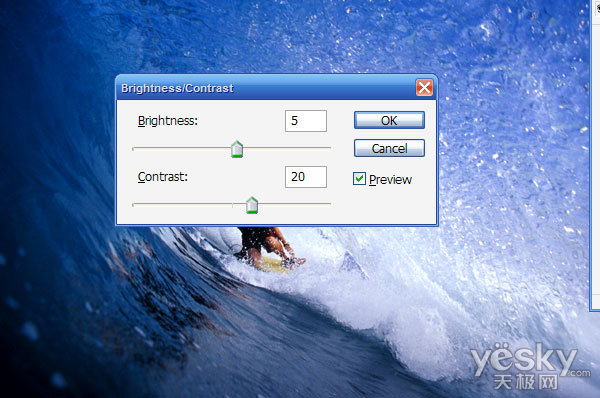
現在復制該圖層,按Shift-Ctrl-U,將照片副本去色。

黑白圖層混合模式設為“疊加”,60%不透明。

筆刷做暗角效果
現在使用一個大的、柔軟的筆刷。
新建一個圖層,在照片邊緣的地方刷一些黑色。
然后設置該圖層為“疊加”,約50%不透明度。
我們這么做的目的是為了使照片的中心和邊緣會形成一種微妙的對比關系,這種做法很常見。

上一篇:ps為照片添加簡單的淡藍色調教程
下一篇:ps制作暗黃人物效果教程




























